怀旧印象非主流照片-PS非主流照片教程
发布时间 2009-08-10
5.在最上面新建一个图层,背景颜色设置为白色,前景颜色设置为灰色:#818181,选择菜单:滤镜 > 渲染 > 云彩,效果如图6,然后把图层混合模式改为“颜色加深”,效果如图7

<图6>

<图7>
6.新建一层,按Ctrl + Shift + Alt + E 盖印图层,按Ctrl + J 复制一层,选择菜单:滤镜 > 杂色 > 添加杂色,参数设置如图8;选择菜单:滤镜 > 杂色 > 中间值,参数设置如图9;选择菜单:滤镜 > 纹理 > 颗粒,参数设置如图10;然后把图层混合模式改为“颜色减淡”,不透明度改为20%,如图11

<图8>

<图9>
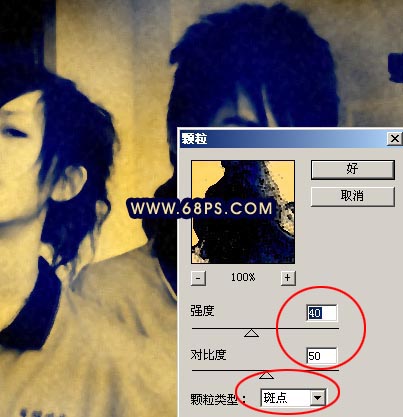
<图10>

<图11>
*正在浏览PS非主流照片教程-怀旧印象非主流照片 PS非主流教程主题区:http://ps.sioe.cn/ps-feizhuliu/
7. 用橡皮工具把人物脸部擦除,然后新建一层按Ctrl + Shift + Alt + E 盖印图层,按Ctrl + J 复制一层选择菜单:滤镜 > 模糊 > 高斯模糊 数值为4,然后把图层混合模式改为“柔光” ,确定后再整体调下颜色完成最终效果。

<图12>
| 上一页12 |